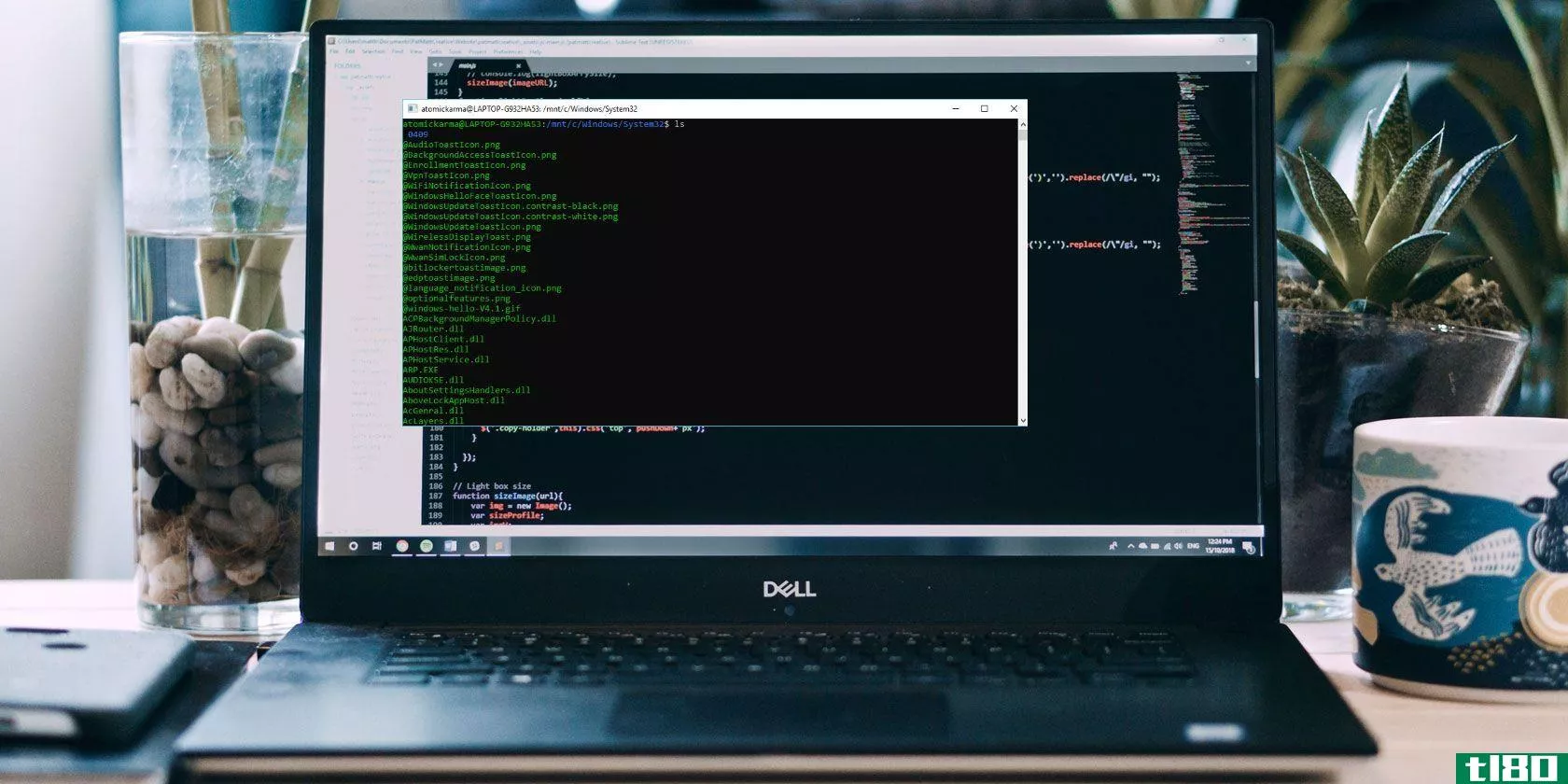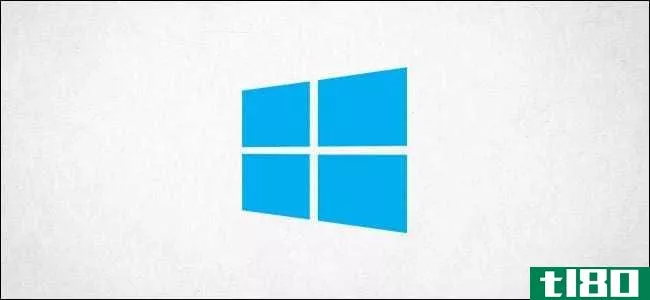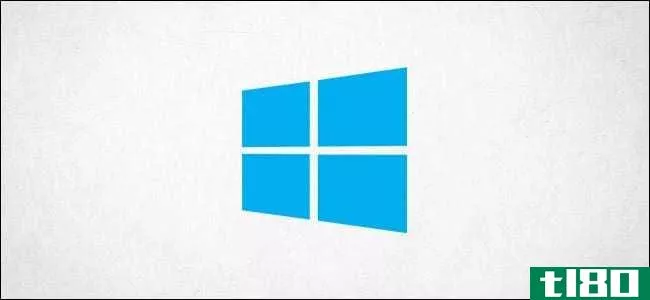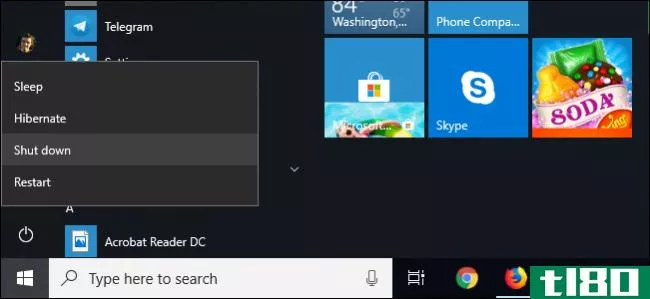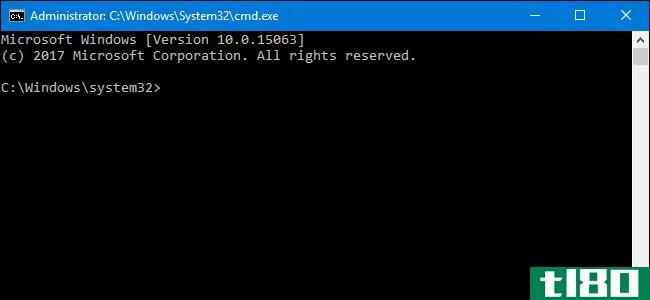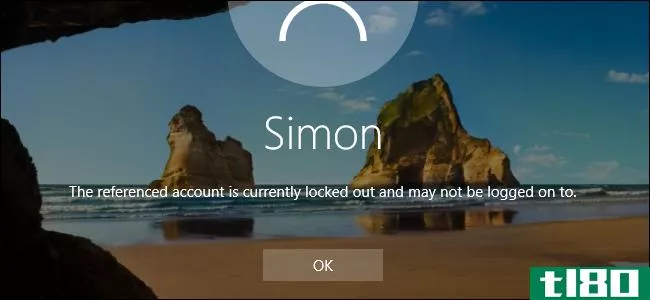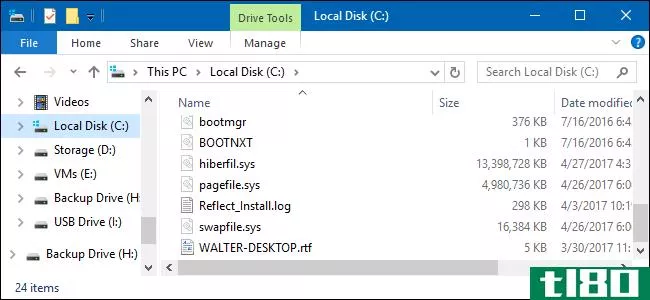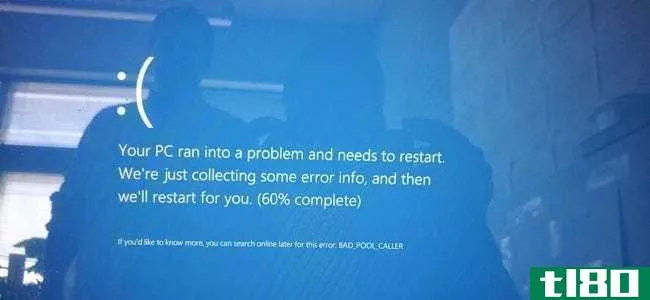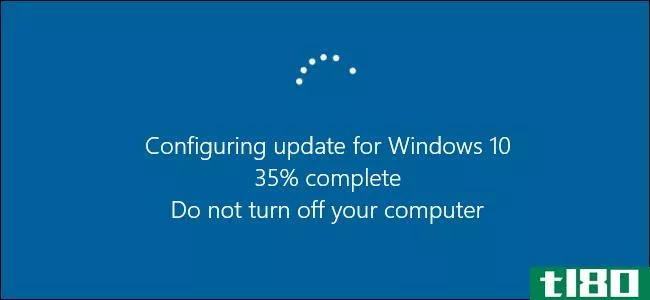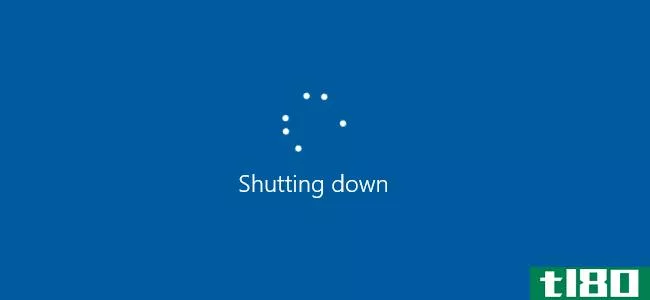如何使用命令提示符关闭windows 10 pc

使用命令提示符关闭Windows 10 PC提供了更多的选项和灵活性,而不仅仅是使用“开始”菜单中的“关机”选项或按下PC上的电源按钮。
使用命令提示符关闭电脑
首先按Windows+R键打开“运行”窗口。从那里,在框中键入“cmd”,然后选择“OK”按钮。
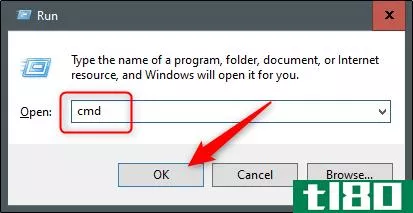
这将打开命令提示符。在此处键入shutdown/s。
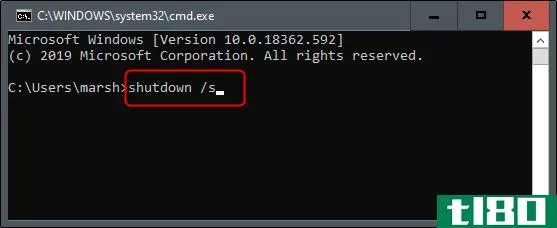
按Enter键后,将出现一条消息,告诉您Windows将在不到一分钟内关闭。你可以选择“关闭”按钮,如果你喜欢,但这不会影响关机过程。
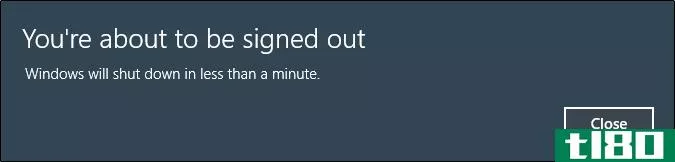
就这些。几分钟内,你的电脑就会关机。如果你喜欢的话,也可以用命令提示符重新启动你的电脑。
相关:用于Windows命令提示符的34个有用的键盘快捷键
使用命令提示符重新启动电脑
重新启动电脑的过程与关闭电脑的过程几乎相同,只是在命令提示符下使用的命令略有不同。
按Windows键+R键打开Run窗口,在框中键入“cmd”,然后选择“OK”按钮打开命令提示符。
在命令提示符下键入shutdown/r。
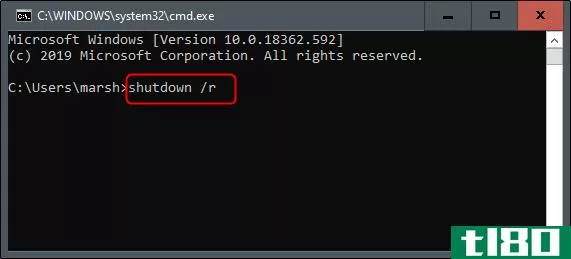
按回车键继续。您的电脑将在下一分钟内开始重新启动过程。
这只是从命令提示符关闭Windows PC的许多不同选项中的两个。要获得可用关机选项的完整列表,请键入shutdown/?在命令提示下,然后按Enter键。将显示开关的完整列表和相应的说明。
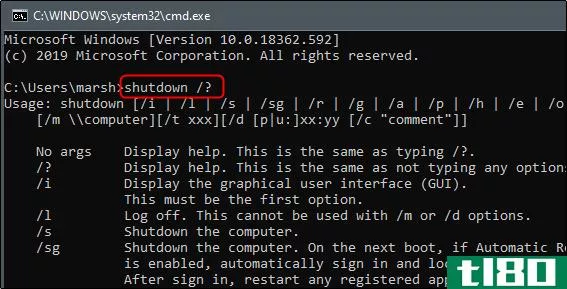
为了方便读者,我们提供了以下Microsoft提供的关闭命令和说明的完整列表。
相关报道:为什么重启电脑能解决这么多问题?
命令提示符关闭开关和参数列表
| 开关和参数 | 说明 |
| /? | 显示帮助。 |
| /我 | 显示图形用户界面(GUI)。 |
| /我 | 注销。此选项不能与/m或/d选项一起使用。 |
| /s码 | 关闭计算机。 |
| /sg | 关闭计算机。在下一次启动时,如果启用了自动重新启动登录,则自动登录并锁定最后一个交互用户。之后登录,重新启动所有注册的应用程序。 |
| /右 | 完全关闭并重新启动计算机。 |
| /克 | 完全关闭并重新启动计算机。系统重新启动后,如果启用自动重新启动登录,则自动登录并锁定最后一个交互用户。之后登录,重新启动所有注册的应用程序。 |
| /a | 中止系统关机。这个只能在超时期间使用期间.合并使用/fw清除固件的任何挂起的引导。 |
| /第 | 关闭本地计算机,无超时或警告。它可与/d和/f选项一起使用。 |
| /小时 | 冬眠本地电脑。它可与/f选项一起使用。 |
| /混合 | 执行计算机关机并为快速进行准备启动。必须与/s选项一起使用。 |
| /fw | 结合一个关闭选项,使下一次引导转到固件用户界面。 |
| /电子 | 记录计算机意外关闭的原因。 |
| /o | 转到高级引导选项菜单,然后重新启动计算机。必须与/r选项一起使用。 |
| /m\\computer | 指定目标计算机 |
| /t xxx | 将停机前的超时时间设置为xxx几秒钟。那个有效范围为0-315360000(10年),默认为30。如果超时周期大于0,则暗示/f参数。 |
| /c“注释” | 对重新启动或关闭的原因进行注释。最多允许512个字符。 |
| /f级 | 强制运行应用程序关闭而不预先警告用户。以下/当为/t参数指定大于0的值时,将隐含f参数。 |
| /d[p | u]xx:yy | 提供重新启动或关闭的原因。p表示计划重新启动或关闭。u表示原因是用户-定义.xx是主要原因数(正整数小于256)。yy是次要原因数(正整数小于65536)。 |
- 发表于 2021-04-02 16:37
- 阅读 ( 168 )
- 分类:互联网
你可能感兴趣的文章
如何在windows10上获得linux bash shell
... 但是这与仅仅使用Windows命令提示符或PowerShell有什么不同呢? ...
- 发布于 2021-03-21 11:48
- 阅读 ( 281 )
您必须知道的15个windows命令提示符(cmd)命令
命令提示符正慢慢从Windows界面上消失,这是有充分理由的:CMD命令在基于文本的输入时代是一种过时的、基本上不必要的工具。但许多命令仍然有用,windows8和windows10甚至添加了新功能。 ...
- 发布于 2021-03-22 17:39
- 阅读 ( 541 )
如何在windows 10上忘记wi-fi网络
... 使用命令提示符或powershell在windows 10上忘记wi-fi网络 ...
- 发布于 2021-03-27 01:00
- 阅读 ( 275 )
如何修复Windows10中的“重置电脑时出现问题”错误
... 您必须通过Windows命令提示符sfc/scan命令运行系统文件检查器。 ...
- 发布于 2021-03-28 04:17
- 阅读 ( 314 )
如何在windows10上使用命令提示符打开mozillafirefox
您可以使用命令提示符启动应用程序和程序,mozillafirefox也不例外。您还可以使用命令提示符以私人浏览模式启动Firefox,或在启动时打开特定网站。下面是方法。 要使用命令提示符启动Mozilla Firefox,您需要已经在Windows10 PC上下...
- 发布于 2021-04-01 12:22
- 阅读 ( 152 )
如何使用命令提示符锁定windows 10 pc
...可能不是锁定windows10电脑的最快方法,但您可以使用命令提示符进行锁定。 使用命令提示符锁定windows 10 pc 首先,通过打开“开始”菜单,在Windows搜索栏中键入“cmd”,然后从搜索结果中选择“Command Prompt”,打开PC上的命令...
- 发布于 2021-04-01 18:15
- 阅读 ( 632 )
如何在Windows10中创建关机图标
...新建”上,然后选择“快捷方式” 相关:如何使用命令提示符关闭Windows10PC “创建快捷方式”菜单出现。在“键入项目位置”下的文本框中,键入以下命令,然后单击“下一步”: 关闭.exe/序号00 如果需要,请在下一个窗口中...
- 发布于 2021-04-02 15:40
- 阅读 ( 154 )
如何阻止windows 10在启动时重新打开上次打开的应用程序
...关闭所有应用程序并关闭计算机。 使用关闭.exe通过命令提示符 还有一个命令提示符命令执行完全关闭。您可以在命令提示符或PowerShell中键入命令,但最好使用该命令创建快捷方式。然后,您可以随时双击快捷方式关闭windows。...
- 发布于 2021-04-04 05:34
- 阅读 ( 162 )
关闭不会完全关闭windows 10(但重新启动会完全关闭)
...单击该选项,此操作都有效。 如果愿意,可以使用命令提示符或PowerShell窗口中的shutdown命令执行完全关机。为此,请打开命令提示符或PowerShell窗口,例如,在“开始”菜单中搜索“命令提示符”并单击其快捷方式,或右键单击...
- 发布于 2021-04-06 11:22
- 阅读 ( 155 )
10个您应该知道的有用windows命令
...行人员也应该有用的命令。 相关:在windows10中打开命令提示符的10种方法 ipconfig:快速找到你的ip地址 相关:10个有用的选项,您可以配置在您的路由器的网络界面 您可以从控制面板中找到您的IP地址,但只需单击几下即可到...
- 发布于 2021-04-07 10:57
- 阅读 ( 176 )